 iCalamus 2 > Reference > Inspektører > Ramme-relaterede inspektører > Indholds-inspektør
Indeks
iCalamus 2 > Reference > Inspektører > Ramme-relaterede inspektører > Indholds-inspektør
Indeks
I iCalamus, kan du placere PDF-indhold i rammer. Indholds-inspektøren tilbyder følgende funktioner for redigering af PDF:
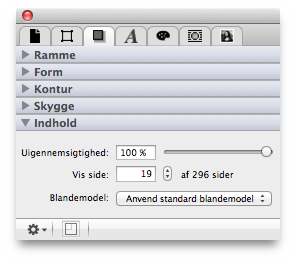
Hver PDF-ramme har en justerbar uigennemsigtighed fra 0 % til 100 %. Juster den ved at indtaste den ønskede numeriske værdi eller flytte skyderen med musen.
Her kan du bestemme, hvilket PDF-dokumentside som skal vises som et billede i den nuværende ramme.
Her kan du definere hvordan PDF-rammen vil blive blandet med
baggrunden. Blandemodellen er beskrevet i slutningen af
Inspektør
afsnittet i detaljer.
Klik på det lille funktionssymbol i nederste venstre hjørne af Indholds-inspektøren for at få adgang til yderligerer funktioner.
Når du har indsat et PDF-arkiv, kan du fjerne enkelte sider i det og kopiere tekst fra enkelte rammer eller fra hele PDF'en over i systemets udklipsholder for eventuelt at anvende det i en tekstramme bagefter.
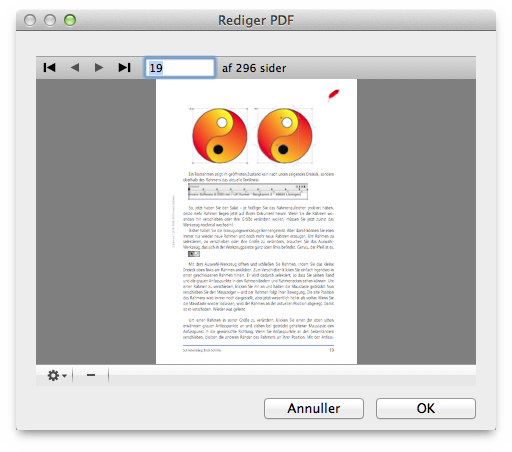
I dette vindue kan du hurtigt løbe PDF-arkivet igennem og fjerne den øjeblikkelige viste side fra PDF-arkivet med et klik på [–]-tegnet i nederste venstre hjørne. (Det originale PDF-arkiv vil dog ikke blive ændret).
Klik på det lille funktionssymbol i nederste venstre hjørne af Rediger PDF vinduet for at få adgang til yderligere funktioner.
Brug denne mulighed hvis du ønsker at iCalamus skal kopiere hele den tekst som det kan genkende fra den aktuelle PDF-side, til systemets udklipsholder for videre brug.
Dette valg kopierer hele PDF-arkivets tekst til systemets udklipsholder for videre brug.
Hvis du ønsker at slette flere sider på en gang fra det importerede PDF-arkiv, skal du vælge denne mulighed. Der åbnes en dialog hvor du kan indtaste det sideområde som du vil slette.
Hvis PDF'en i den valgte ramme indeholder transparent information, kan du oprette en kontur ved at anvende denne funktion. Brug konturen til at klippe i PDF'en, tekstombrydning eller andre layoutformål.
Når du vælger denne funktion, åbnes følgende dialog:
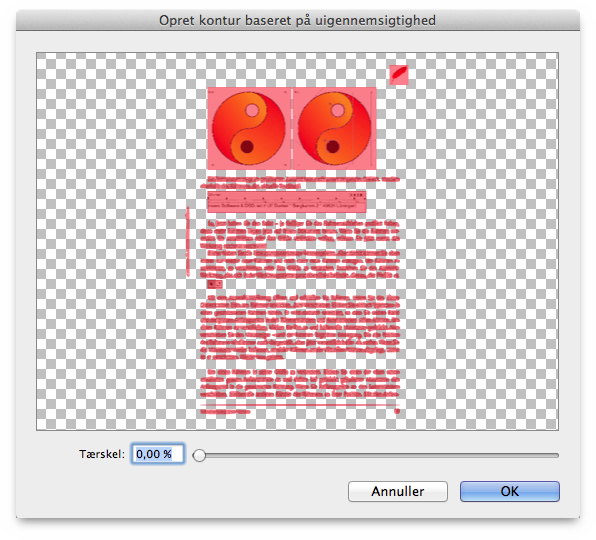
Det farvede røde område som er vist i eksemplet, er over tærskelværdien som kan defineres i bunden af dialogen. En tærskelværdi på 0 % opretter en kontur som kun udklipper hvide dele. En tærskelværdi på 100 % opretter ingen kontur overhovedet.

Lige til højre for det lille funktionssymbol kan du se et lille rammesymbol. Når dette symbol er farvet rødt, informerer det dig om at rammens indhold ikke er vist i dets originale proportioner for øjeblikket. Med et klik på ikonet kan du justere rammens indhold proportionelt til rammens størrelse.